
- •ОГЛАВЛЕНИЕ
- •Глава 1. Организация приложения СПДС
- •Системные требования
- •Меню
- •Настройки для начала работы
- •Совместимость с AutoCAD и другими приложениями
- •Интеллектуальные возможности
- •Поддержка стандартов, организация проекта
- •Справочная система
- •Техническая поддержка
- •Глава 2. Инструменты графики
- •Работа в текущем масштабе
- •Геометрические построения в СПДС
- •Инструментальная панель
- •Специальные символы и шрифты
- •Выбор направления отрисовки
- •Текст СПДС
- •Создание новых штриховок
- •Глава 3. Инструменты оформления чертежа
- •Отметки
- •Координационные оси
- •Обозначения
- •Обозначение видов, разрезов, сечений
- •Выноски
- •Обозначение соединений
- •Площади
- •Утилиты оформления
- •Размеры СПДС
- •Глава 4. Менеджер объектов СПДС
- •Группировка графических объектов
- •Базы СПДС
- •Правила создания эскизов
- •Мастер объектов
- •Пример создания объекта базы
- •Пример создания зависимостей между объектами
- •Пример создания группы
- •Введение в MCS_SCRIPT
- •Вставка болтового соединения
- •Перекрытие объектов
- •Настройки экранного представления
- •Глава 5. Документирование и работа с данными
- •Форматы
- •Таблицы
- •Экранный табличный редактор
- •Полный табличный редактор
- •Универсальный маркер
- •Связывание произвольных графических и табличных данных
- •Экспорт и импорт табличных данных

Руководство пользователя СПДС GraphiCS 3.0
В нижней части диалогового окна отображается общее количество объектов, соответствующих заданным условиям поиска.
С помощью набора инструментов Шаблоны фильтров можно производить селекцию объектов по установленным ранее и сохраненным условиям:
• Загрузить шаблон;
Загрузить шаблон;
• Сохранить шаблон;
Сохранить шаблон;
• Удалить шаблон.
Удалить шаблон.
Группировка графических объектов
Определение параметрического объекта
Параметрическим называется объект, вид и размеры которого зависят от значений параметров.
Типы параметров
Параметры, от которых зависит графическое отображение при вставке объекта в чертеж, можно классифицировать по характеру влияния на отображение элементов проекционных видов.
1.Параметры отрисовки – управляют отображением графических элементов (отрезков или дуг) объекта, позволяя делать их скрытыми.
2.Параметры размеров – управляют величиной геометрических размеров, которыми определяется проекционный вид объекта.
3.Параметры массивов – управляют массивами однотипных графических элементов параметрического вида.
4.Параметры типов линий – управляют типом линии, которым строится графический элемент какого-либо вида, входящего в объект.
Понятие параметрической зависимости
- 67 - |
Consistent Software |

Руководство пользователя СПДС GraphiCS 3.0
Если какому-нибудь размеру (или размерам), определяющему проекционный вид объекта библиотеки стандартных элементов, задать нечисловое значение, указав в качестве параметра имя какой-либо переменной, то при изменении значения этой переменной (параметра) будет автоматически изменяться изображение объекта, вставленного в чертеж. Эта зависимость между значением внутренней переменной объекта и величиной размера называется параметрической.
Понятие параметрической зависимости может быть применено и к параметрам, управляющим отрисовкой графических элементов: построением массивов, типами линий и т.д. (см. классификацию параметров). В любом случае значения параметров задаются неявно, в нечисловом виде именами внутренних переменных объекта.
Базы СПДС
Библиотека деталей СПДС является базой данных и хранится в файле с расширением *.mcs. По умолчанию после установки СПДС используется база, записанная в файле std.mcs в папке data, размещенной в установочной директории программы СПДС.
Вы можете выбрать другую базу, указав нужный файл в разделе Доступ к базам данных в настройках СПДС, параметр Путь к локальной БД.
Импорт готовых баз объектов
Части базы можно экспортировать в отдельные файлы или импортировать из внешних файлов в текущую базу стандартных элементов.
Операции импорта в базу или экспорта из базы можно производить как с отдельными объектами, так и с целыми папками библиотеки деталей. Для импортирования фрагмента базы из внешнего файла воспользуйтесь командой Импорт из файла контекстного меню, вызываемого нажатием правой клавишей мыши на какой-либо папке или объекте в разделе База элементов панели инструментов Менеджер объектов. После этого появится диалоговое окно, в котором следует указать путь к нужному файлу.
Если команда Импорт из файла была вызвана на стандартном объекте, то внешний фрагмент импортируется в папку, содержащую этот объект.
Для экспортирования какой-либо части базы следует воспользоваться командой Экспорт в файл из контекстного меню раздела База элементов панели инструментов Менеджер объектов. В появившемся диалоговом окне нужно указать путь и имя файла, в котором будет сохранен выбранный фрагмент базы.
Правила создания эскизов
Эскиз является исходной моделью параметрического вида объекта.
- 68 - |
Consistent Software |
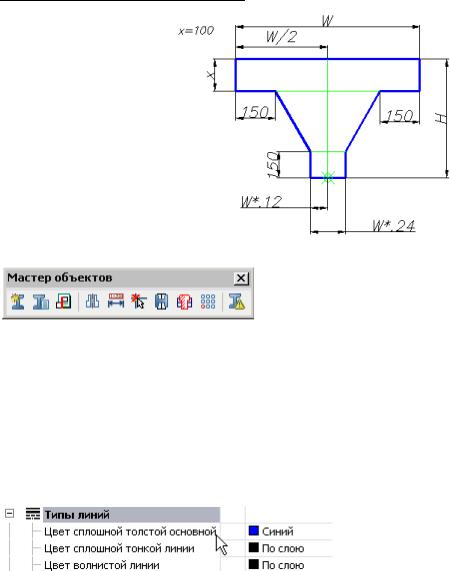
Руководство пользователя СПДС GraphiCS 3.0
При создании параметрических объектов используется панель инструментов Мастер объектов.
Типы линий
Для правильного распознавания все графические элементы эскиза (в том числе штриховка) должны быть нарисованы соответствующим типом линий (Continuous для сплошных линий). Схожие типы (сплошные толстые и тонкие, штрихпунктирные тонкие и утолщенные) должны различаться по цвету, устанавливаемому в настройках СПДС GraphiCS.
В примере эскиза, приведенном выше, основные сплошные толстые линии в соответствии с настройками обозначены синим цветом:
Не следует использовать тип линии ПоСлою или ПоБлоку (ByLayer и ByBlock).
Оси симметрии
Нажмите кнопку Ось симметрии  и выберите отрезок, чтобы установить его в качестве оси симметрии. Эскиз может содержать несколько осей симметрии. Симметричное расположение элементов эскиза относительно той или иной оси определяется автоматически при распознавании параметрической модели.
и выберите отрезок, чтобы установить его в качестве оси симметрии. Эскиз может содержать несколько осей симметрии. Симметричное расположение элементов эскиза относительно той или иной оси определяется автоматически при распознавании параметрической модели.
Точка вставки
Точка вставки обязательно должна быть указана на эскизе параметрической модели. Нажмите
кнопку  Точка вставки и укажите ее положение на эскизе.
Точка вставки и укажите ее положение на эскизе.
Если вы попытаетесь проверить модель или распознать вид из эскиза, в котором точка вставки не указана, в командной строке появится приглашение Укажите точку вставки. После этого нужно указать на эскизе положение точки вставки.
В том случае, если на эскизе указаны несколько точек вставки, при распознавании будет учитываться лишь та, что была указана последней, а остальные будут проигнорированы.
Параметрические массивы
- 69 - |
Consistent Software |
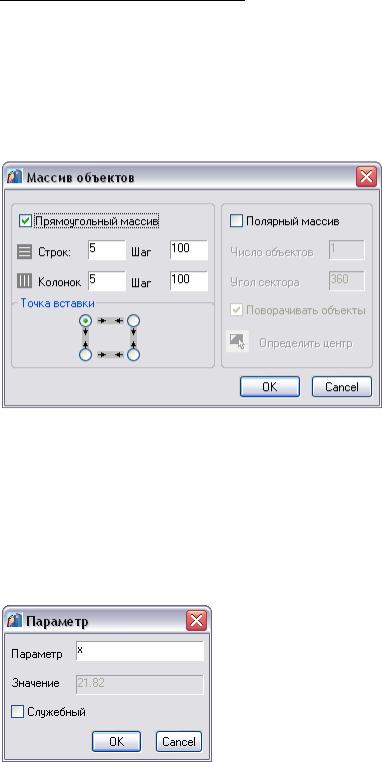
Руководство пользователя СПДС GraphiCS 3.0
Чтобы добавить параметрический массив, следует создать из примитивов AutoCAD блок и указать на эскизе необходимые размеры для определения его размеров и расположения. После создания
блока нажмите в панели инструментов Мастер объектов кнопку Массив  и селектируйте блок на эскизе. В появившемся диалоговом окне выберите тип массива и параметры, управляющие построением массива. Параметрам могут быть назначены как числовые, так и нечисловые значения (имена переменных и выражения).
и селектируйте блок на эскизе. В появившемся диалоговом окне выберите тип массива и параметры, управляющие построением массива. Параметрам могут быть назначены как числовые, так и нечисловые значения (имена переменных и выражения).
Каждый вставленный в эскиз отдельный блок с уникальным именем может использоваться лишь в одном массиве.
Установка параметров
Кнопка Установить параметр  предназначена для установки параметров объектам эскиза. Нажмите кнопку и выберите объект (элемент эскиза). После этого появится диалоговое окно, вид которого зависит от того, какой объект был выбран.
предназначена для установки параметров объектам эскиза. Нажмите кнопку и выберите объект (элемент эскиза). После этого появится диалоговое окно, вид которого зависит от того, какой объект был выбран.
При установке параметра размеру диалоговое окно будет иметь следующий вид:
Введите в поле Параметр выражение, которое будет управлять размером. В качестве параметра может быть установлено число, имя переменной или выражение, в котором допускается использовать числа и имена переменных, связанные математическими операциями и логическими функциями.
В выражениях могут применяться следующие функции:
• арифметические операции: +, -, *, /;
•тригонометрические функции: sin(), cos(), tg() (аргумент функции задается в градусах);
•обратные тригонометрические функции: asin(), acos(), atg();
•функция извлечения квадратного корня: sqrt;
- 70 - |
Consistent Software |
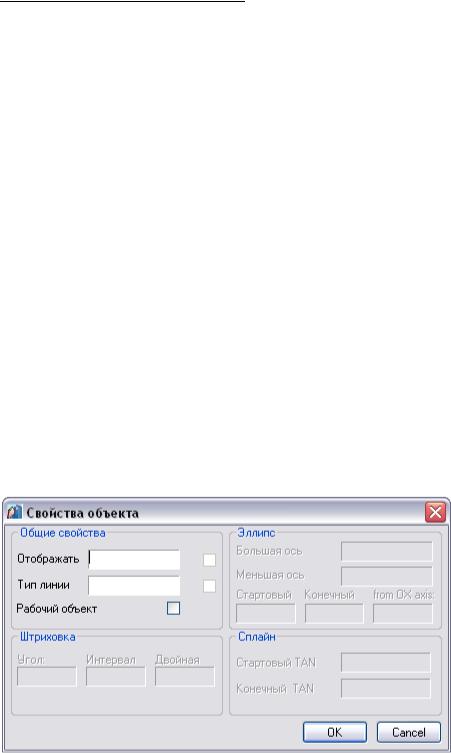
Руководство пользователя СПДС GraphiCS 3.0
•функция возведения в степень:^ (формат записи: x^y – x в степени y);
• абсолютное значение: |
abs(); |
•округление до целого значения: int(). Логические операции:
•Min(x,y) – возвращает минимальное значение из указанных аргументов
•Max(x,y) – возвращает наибольшее значение
•Iff(логическое_выражение, x, y) – возвращает значение аргумента x, если логическое выражение истинно, либо значение y, если логическое выражение ложно.
Пример использования функции, результат действия которой аналогичен функции
Min(x,y):
Iff(x<y, x, y).
Допустимые логические условия:
• |
больше: |
>; |
• |
меньше: |
<; |
• |
равно: |
=; |
• |
не равно: |
!=; |
• |
не меньше: |
>=; |
• |
не больше: |
<=. |
Функции внутри выражения могут быть вложенными.
При установке параметра графическому элементу эскиза (отрезку, дуге окружности, окружности, сплайну или штриховке) диалоговое окно будет иметь следующий вид:
Рабочие объекты являются вспомогательными при построении эскиза и не отображаются при вставке модели из базы. Рабочим объектом можно сделать любой графический элемент эскиза: отрезок, дугу окружности.
Введение дополнительных значений
В эскиз могут быть включены дополнительные выражения для вычисления параметров. Эти выражения должны быть записаны однострочным текстом, формат записи каждой строки текста следующий:
X = EXPR
где Х – имя переменной;
- 71 - |
Consistent Software |
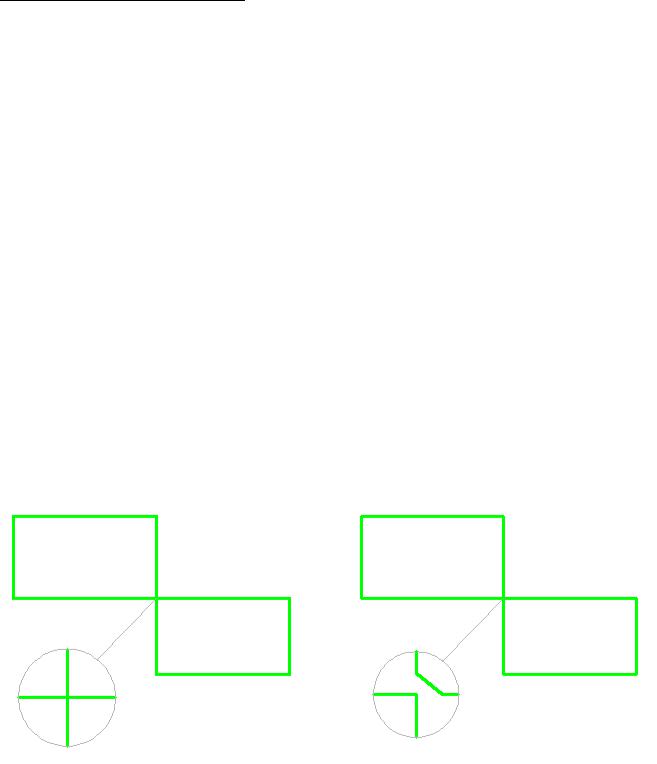
Руководство пользователя СПДС GraphiCS 3.0
EXPR – выражение, содержащее имена переменных, математические или логические функции. Примеры строк дополнительных значений:
• |
a = b*2 |
– присваивание результата арифметической операции; |
• |
alpha = asin(b/c) |
– использование тригонометрических функций; |
• k = iff(a>b, 1, 0) |
– присваивание значения по условию; |
|
•d = min(m1, 100) – присваивание наименьшего из двух значений;
• g10 = sin(alpha*2) + sqrt(b^2 – c^3) / min(sin(a), cos(b)) |
– вложенные функции. |
Последовательность вычисления строк дополнительных значений – сверху вниз и справа налево. Дополнительные значения при распознавании параметрического вида необходимо селектировать.
Создание контура подавления
Контур подавления ограничивает область перекрытия объектом других графических объектов на чертеже.
Чтобы создать контур подавления, постройте на эскизе замкнутую полилинию, соответствующую
по форме и размерам требуемому контуру подавления, нажмите кнопку Контур подавления  панели Wizard и укажите построенную полилинию. Контур на эскизе выделится цветом. Обязательное условие, предъявляемое к контуру – отсутствие самопересечений. Чтобы избежать самопересечений у составного контура, создавайте контур вручную, оставив минимальный «перешеек» между областями:
панели Wizard и укажите построенную полилинию. Контур на эскизе выделится цветом. Обязательное условие, предъявляемое к контуру – отсутствие самопересечений. Чтобы избежать самопересечений у составного контура, создавайте контур вручную, оставив минимальный «перешеек» между областями:
Если контур подавления не указан, он создается при распознавании модели автоматически по внешним очертаниям детали, при этом служебные объекты не учитываются.
Если контур подавления не может быть создан автоматически (внешние границы объекта не образуют замкнутый контур), то при вставке объекта в чертеж будет выводиться соответствующее сообщение-предупреждение. Однако ошибки в контуре подавления не влияют на применимость распознанного объекта и могут проявляться лишь в неправильном перекрытии других объектов на чертеже.
Поиск ошибок и отладка эскиза
- 72 - |
Consistent Software |
